mhdd4.6使用方法_图文教程_图文详解
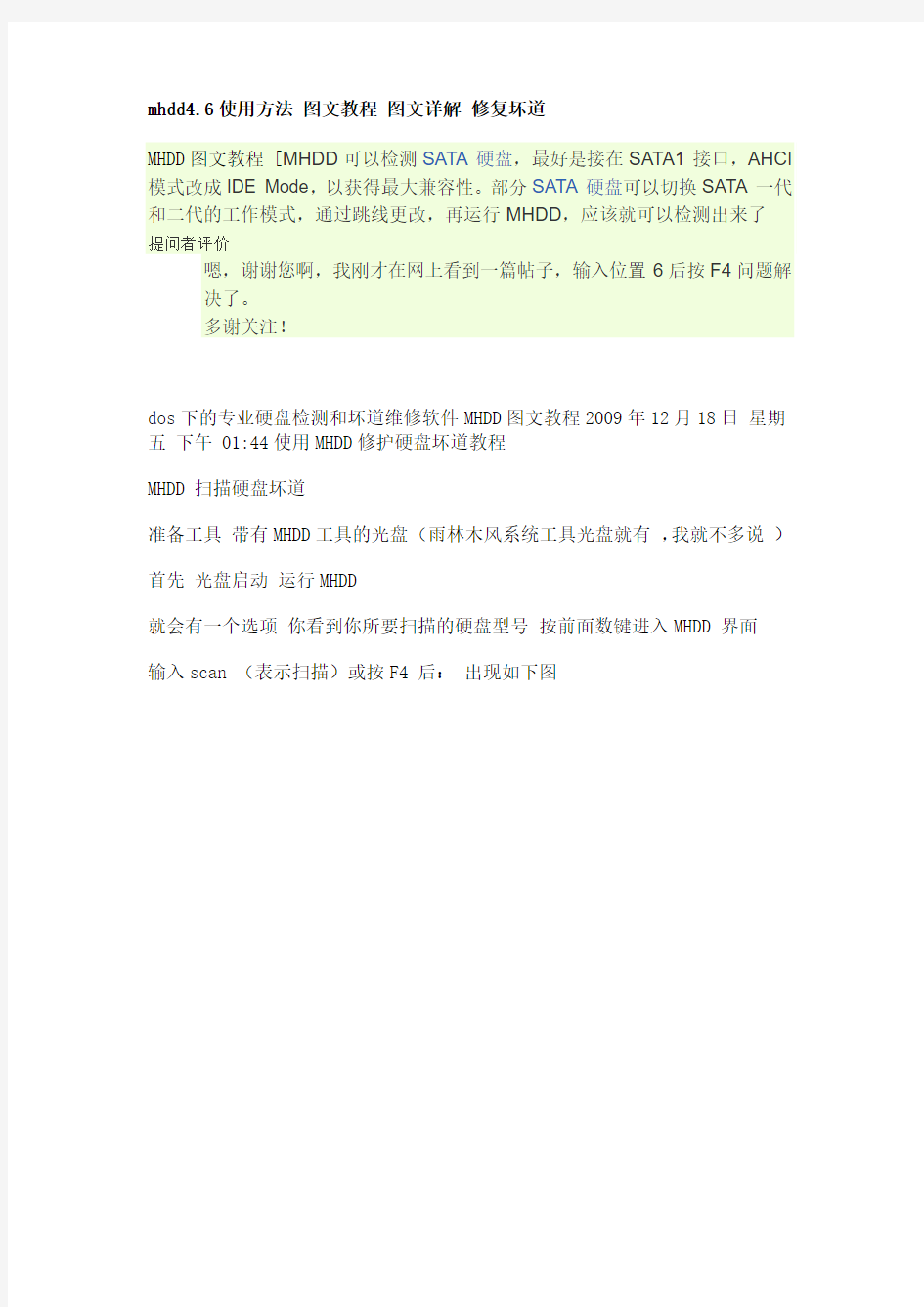

mhdd4.6使用方法图文教程图文详解修复坏道
MHDD图文教程 [MHDD可以检测SATA硬盘,最好是接在SATA1接口,AHCI 模式改成IDE Mode,以获得最大兼容性。部分SATA硬盘可以切换SATA一代和二代的工作模式,通过跳线更改,再运行MHDD,应该就可以检测出来了
提问者评价
嗯,谢谢您啊,我刚才在网上看到一篇帖子,输入位置6后按F4问题解决了。
多谢关注!
dos下的专业硬盘检测和坏道维修软件MHDD图文教程2009年12月18日星期五下午 01:44使用MHDD修护硬盘坏道教程
MHDD 扫描硬盘坏道
准备工具带有MHDD工具的光盘(雨林木风系统工具光盘就有,我就不多说)
首先光盘启动运行MHDD
就会有一个选项你看到你所要扫描的硬盘型号按前面数键进入MHDD 界面
输入scan (表示扫描)或按F4 后:出现如下图
这里有参数设置 start LBA 表示要扫描的起始扇区 end LBA 表示结束扇区这设置如果你知道范围节省时间只扫描是否有坏道的话就不会改直接按F4 开始扫描了
如下图:
下面说修复:当你扫描完后有坏道 MHDD扫描时候右下角会有数字那第一个就是扇区的起始最后一个就是坏道扇区结束修复和扫描一样
按F4 进入参数设置界面但是要开启修复功能:如下图
start LBA 填入你硬盘坏道的起始扇区 end LBA 填入你硬盘坏道结束扇区Remap 选为 ON 表示开启修复功能
Timeout 为时间一盘是默认
LOOP/TEST REPAIR 设置为ON 表示开启这里是反复擦写可以修复玩固环道ERASE 为OFF 表示关闭
设置完成,按F4 开始修理了。
到这里扫描和修复就完了。
另外2种修复的方法,本人已经尝试过,非常管用!
1.先按SHIFT+F3扫描硬盘连接并选择,按F4键,先用一般模式扫一遍,再用高级模式扫一变,具体方法是选择LBA模式,remap项OFF,Loop the test/repair 项OFF,其余项ON,选择完毕CTRL+ENTER执行扫描,扫描完毕,执行上面操作,选CHS模式,Loop the test/repair项OFF,Erase WAITs项OFF,其余项选ON,选择完毕,执行扫描,OK!!!大家切记不要直接用高级模式进行扫描,有些朋友为了急于求成,就直接用高级模式对硬盘进行操作,这种做法是错误的,如果直接用高级模式扫的话,一次好不了的话,那么MHDD对其就无可奈何了,要么认不到硬盘,要么坏道无法修复)
修复成功率(1类坏道百分之九十以上,2类坏道百分之七十,3类坏道百分之
十)
2.下面这个方法,没耐心的朋友就不必看了。同上,先按SHIFT+F3扫描硬盘连接并选择,按F4键,先用一般模式扫十遍以上,再用高级模式扫一变,具体方法在一般模式下将Loop the test/repair项选ON,执行扫描
扫描至少10遍以后,ESC退出,重复操作,选择高级模式执行扫描,OK!!!修复成功率(1类坏道百分之九十以上,2类坏道百分之八十,3类坏道百分之六十)
MHDD是俄罗斯人开发的一个DOS下的免费专业硬盘检测和坏道维修软件,它能检测IDE、SATA和SCSI等硬盘,近几年MHDD几乎成为了专业硬盘检测软件的标准;它对硬盘的操作完全符合ATA/ATAPI规范,可以进行硬盘的检测、S.M.A.R.T 操作、坏道检测、解密、清除数据、坏道维修、改变容量等操作。
MHDD工作在纯dos环境,内置了大部分的南桥芯片驱动和adaptec SCSI卡驱动,可以在BIOS中将硬盘设为NONE,依靠它自身的驱动对硬盘进行检测,这个功能对检测中病毒(如逻辑锁)的硬盘非常有用,同时它还提供了对PC3000 ISA的支持。
MHDD采用命令行的操作方式,按F1可以显示其全部的命令,其中常用的命令设置有快捷键,我们下面只介绍对用户比较有用的部分命令。
在MHDD>后输入port命令可列出本机的IDE、SATA和SCSI硬盘,mhdd屏蔽了对SLAVE的检测,所以待检测的IDE盘只能设成master或cable select并接到IDE排线的master上,为了防止用户出错,压缩版取消了对primary的检测,按硬盘所在端口前面的数字并回车选择待检测的盘,显示界面如图。
按F2可以显示待检测盘的详细信息,按F3对待检测盘复位。-------->
按F4会弹出检测修改参数修改窗口,如图。
其中:Start LBA为检测起始扇区(默认为0)
End LBA为检测结束扇区(默认为硬盘的最大扇区数值)
Time out为检测超时时间
Spindownofter scan检测完成后停止硬盘的盘片电机
Loop test/repaire循环检测和修理坏道
Erase Delays修理坏道
修改完成后按F4进入检测界面。
在检测界面,最上面的一行左边表示检测的状态,右边表示硬盘的错误信息,其中:
AMNF 地址标记出错
T0NF 0磁道没找到
ABRT 指令被中止
IDNF 扇区标志出错
UNC 校验错误,又称ECC错误
BBK 坏块标记错误
在界面的右下角会显示坏道或不稳定磁道的LBA值;在扫描的过程中可以按上下左右键来回扫或跳过。
----------->
HPA 修改硬盘的大小,当然只能往小里改,并且要硬盘支持该命令,99年后生产的硬盘都支持。现在有部分笔记本电脑和台式机就是用这个命令更改了硬盘的大小,以便将出厂的系统维护信息存储在被屏蔽了的区域,这样一来就不会被用户或病毒破坏了维护信息;当然也有一些卖二手硬盘的JS将一些后面有坏道的硬盘改变容量后当好盘卖,因为改完后BIOS识别的是改了以后的容量;看完这部分你就知道怎么识别,也就会将IBM X31等的隐藏分区去掉。
下面是将一个200G的Seagate硬盘改为100G的演示,其中Temporary HPA or Persistent HPA(0/1)是选择临时改变还是永久改变硬盘的容量,临时改变不会
被写入硬盘的固件区,硬盘断电以后就会恢复原来的容量,永久改变硬盘的容量,改变后的数值会写入硬盘的固件,今后硬盘的容量就是改变后的容量,在Enter new max LBA后输入你想改变成的LBA值,注意这里的LBA值是从0开始的,按Y后容量就改变了,这时按F4后会在界面第一行的中间显示蓝底黄字的HPA。
NHPA是恢复出厂的LBA值,输入该命令后按两次Y键就恢复了出厂时的容量;
RHPA显示出厂时的LBA值。
还有几个跟使用密切相关的命令是:
unlock 解开被密码锁住了的硬盘,但你得知道原来的密码
pwd 设置密码锁住硬盘
dispwd 取消密码,但你得知道原来的密码
------->
erase命令:擦除指定扇区范围内的数据,其中Start为擦除的起始扇区,End 为擦除的结束扇区,输入后按Y就开始擦除你指定扇区范围的数据(注意擦除后数据不可恢复);MHDD的erase命令的擦除速度很快,可以修复硬盘的逻辑坏道,当然使用不同的主板和硬盘差别是很大的,如果你要销毁硬盘上的数据,这是一个很好的办法。
用MHDD的erase命令可以修理硬盘的逻辑坏道,MHDD也可以修理硬盘的物理坏道,在修理坏道前,请将CFG目录下的MHDD.CFG编辑一下,将
#SCAN-ERASEWAITDELAY后面的值改为你想要的,我一般改为100,这样在使用ERASE WAIT功能时,它能将超过100MS的坏扇区都修理到,如下图:
按PORT选择好待修盘后,按F4,设定修理起始和结束的扇区LBA,如果你知道坏道的范围(可以先检测就知道了)这样可以缩短修理的时间,将LOOP/TEST REPAIR和ERASE DELAYS设置为ON;
按F4就开始修理了,这种修理实际上就是对坏扇区进行擦写,但它一次擦写256个扇区,所以如果你的盘上有数据千万不要用这种方式,由于打开了LOOP/TEST REPAIR,它会循环擦写坏道,直到按ESC停止。
如果上面的方式不理想,你可以将坏道加入坏道表G-list,按F4将REMAP 和LOOP/TEST REPAIR设置为ON;
再按F4就开始将坏道加入增长坏道表(G-list),可惜它不能设置读取时间超过一定的值就加入坏道表,所以对棕色和红色的坏块起不到修理作用,要是能通过设置TIMEOUT的值来设定就好了,下面是修理时的情况:
1、MHDD图文教程-功能简介
2、MHDD图文教程-硬盘检测
3、MHDD图文教程-修改容量
4、MHDD图文教程-坏道维修
学习手语-简单手语教程
南昌航空大学科技学院欢迎你: 南昌航空大学科技学院手语 南昌:右手伸直,五指并拢,指尖在胸腹部向下指。(二)左手拇、 食指捏成小圆,右手食指横放在小圆中间如“日”字形。此手势连打两 次,即“昌” 字。 协会欢迎你 航空:一手伸拇小指,掌心向下,向前上方作弧形移动,象征飞机外形及起飞情况。 大学:(一)一手食指书空“大”字,(二)双手放于面前,如读书状。 科技:双手伸拇食中指,拇指抵于中指二分之一处,为字母“K”的打法。 手语:双手五指微曲,交替上下舞动,手指灵活曲伸,如打手势动作 协会:(一)双手食指互相勾住,表示“协作”“协同”的意思。(二)同“工会”手势。 学院:(一)双手放于面前,如读书状。(二)双手搭成“^”形欢迎:(一)双手鼓掌。(二)双手掌心向上,往旁移动一下,如邀请动作。你:一手食指指向对方。 大一学生老师校长宿舍 大一:双手掌心相对,同时向两侧挥动,一手身出食指,其余四指弯曲。 学生:(一)双手放于面前,如读书状。(二)右手食指书空“士”字 老师:(一)双手五指撮合,指尖相对,在胸前摇动几下,意即“传授”。(二)一手伸拇指贴于胸前。 校长:(一)双手掌心向内,方在胸前作读书状。(二)双手搭成“^”字形,表示学校。(三)一手伸拇指贴于胸前。 宿舍:(一)一手贴于耳部,头微侧,如睡觉状。(二)双手搭成“^”形,如屋顶状。
每天每月每年年龄大小 每天:(一)一手食指向上伸直,向一侧一顿一顿移动几下。(二)同“当天”手势(右手食指,指尖向右,然后作弧形移动至左肩前。 每月:(一)同“每天”手势(一手食指向上伸直,向一侧一顿一顿移动几下。)(二)同“腊月”手势(左手食指横立不动;右手食指从左手食指指尖向左划。) 每年:(一)同“每天”手势(一手食指向上伸直,向一侧一顿一顿移动几下。)(二)右手伸食指从左拳的骨节处向下划。 年龄:(一)一手食指沿另一手拳背骨关节凸起处向下划,即“年”手势。(二)一手指尖向上,五指分开,指尖颤动几下,表示多少。 大:双手掌心相对,同时向两侧挥动。 小:一手拇指捏小指指尖。 我爱你等待想笑 我:一手食指指自己。 爱:一手轻轻抚摩另一手拇指指背,表示一种“怜爱”的感情。 你:一手食指指向对方。 等待:一手背贴于颏下,表示张望、等候之意。 想:一手食指置太阳穴处转动,显示动脑思索的神情 笑:一手拇、食指微弯,放于颏部,脸露笑容。 爸爸妈妈姐姐哥哥妹妹弟弟 爸爸:一手伸拇指贴在嘴唇上。 妈妈:一手伸食指贴在嘴唇上。 姐姐:一手先伸中指贴于嘴唇上,然后改以拇、食指捏耳垂。 哥哥:一手先伸中指贴于嘴唇上;再改伸掌直立,在头侧自后向前挥动,即“男”手势。 妹妹:(一)双手横伸胸前,掌心向内,一前一后,后掌向前靠贴,表示亲近之意。(二)手指字母“Q”的指式。 弟弟:一手先以小指贴于嘴唇上,再打“男”手势。
最新整理ps中Portraiture滤镜工具使用教程
p s中P o r t r a i t u r e滤镜工具使用教程很多爱美的小伙伴都会对照片进行滤镜美白使用,在p s中尤为常见,但是p s中没有自带的好的滤镜,我们需要借助其他一些工具或者插件。下面就给大家详细介绍如何使用P o r t r a i t u r e滤镜工具。 方法步骤 1、如果你的P h o t o s h o p软件里没有安装 P o r t r a i t u r e滤镜,则首先要在网上下载P o r t r a i t u r e 滤镜,安装好后才能使用P o r t r a i t u r e滤镜。这里安装方法就不详细细说了,问度娘即可。 2、打开P h o t o s h o p软件,打开你要处理的素材,第一步最后对素材进行图层复制,得到背景图层副本。这样可以保留原照片信息,不破坏原照片,以便最后修改之需。 3、接下来就是使用P o r t r a i t u r e滤镜,在菜单栏点选滤镜I m a g e n o m i c P o r t r a i t u r e即可打开P o r t r a i t u r e 滤镜,可以对参数进行适当设定,在这里建议大家默认此参数即可,点击确认按钮,即进行第一次磨皮。 4、如果第一次磨皮效果不佳,可进行第二次磨皮,这个需要主观进行判断。当然不能磨皮过渡,以使照片
失真。这里可以使用快捷键进行第二次磨皮C t r l+F快捷键。 5、磨皮结束后,可细节处理照片,即可使用污点修补工具或者仿制图章工具进行照片局部的修理已达完善。如果认为照片处理过渡,比方说皮肤过白过亮有点假,此时可以使用照片滤镜。图像调整照片滤镜进行适当滤色即可。 补充:p s工具箱常用快捷键技巧 矩形、椭圆选框工具 移动工具 套索、多边形套索、磁性套索 魔棒工具 裁剪工具 切片工具、切片选择工具 喷枪工具 画笔工具、铅笔工具 像皮图章、图案图章 历史画笔工具、艺术历史画笔 像皮擦、背景擦除、魔术像皮擦 渐变工具、油漆桶工具
MHDD使用方法以及图文教程
MHDD使用方法以及图文教程(附带MHDD4.6光盘版和DOS版下载) MHDD软件简介 MHDD 是一款由俄罗斯人所开发的免费硬盘实体扫描维护程序,比起一般的硬盘表层扫描,MHDD 有相当令人激赏的扫描速度,让使用者不再需要花费数个小时来除错,只需几十分钟,一颗 80G 大小的硬盘就可以扫瞄完成,且 MHDD 还能够帮使用者修复坏轨,让使用者能够继续延续该硬盘的生命余光。此外, MHDD 还能够对硬盘进行低阶清除的动作,让想要卖掉硬盘的你不必担心硬盘中的数据被接手的买家回复盗用的困扰喔!官方所提供的 MHDD 可分为磁盘版与光盘版两种,如果使用者需要光盘版的话,要用刻录机烧录成光盘后使用。 简洁教程:(MHDD详细图文教程地址 https://www.wendangku.net/doc/3c18192243.html,/thread-1161-1-1.html) 1、进入MHDD后,按shift+F3扫描端口上的硬盘,制作的这个光盘版启动后自动扫描硬盘; 2、选择要检测硬盘的对应序号并回车; 3、按一下F4进入扫描设置,再按一下F4开始扫描。默认的只是扫描不修复. 4、扫描完毕之后,在/MHDD/LOG下有个MHDD.LOG,是扫描生成的日志文件。在光盘里,已经集成https://www.wendangku.net/doc/3c18192243.html,在/MHDD目录里面,可以输入EDIT打开文本编辑器,然后定位到/MHDD/LOG/MHDD.LOG,查看扫描结果,并采取下一步措施; 5、如果在按下F4没有反应的时候,可以从新光盘启动,运行一次/MHDD目录下的FBDISK,按ESC退出返回到DOS再输入MHDD,启动MHDD 4.6,这时候MHDD就能正常扫描了,这应该是软件的一个BUG; 6、在MHDD里输入man en all可以查看详细的帮助,输入help只是简短的帮助。《MHDD》工具使用详解与命令解释 1、MHDD是俄罗斯Maysoft公司出品的专业硬盘工具软件,具有很多其他硬盘工具软件所无法比拟的强大功能。 2、MHDD无论以CHS还是以LBA模式,都可以访问到128G的超大容量硬盘(可访问的扇区范围从512到137438953472),即使你用的是286电脑,无需BIOS支持,也无需任何中断支持; 3、MHDD最好在纯DOS环境下运行;中国硬盘基地网 https://www.wendangku.net/doc/3c18192243.html, 4、MHDD可以不依赖于主板BIOS直接访问IDE口,但要注意不要使用原装Intel品牌主板; 5、不要在要检测的硬盘中运行MHDD;中国硬盘基地网 https://www.wendangku.net/doc/3c18192243.html, 6、MDD在运行时需要记录数据,因此不能在被写保护了的存储设备中运行(比如写保护的软盘、光盘等); MHDD命令详解 EXIT(热键Alt+X):退出到DOS。 ID:硬盘检测,包括硬盘容量、磁头数、扇区数、SN序列号、Firmware固件版本号、LBA 数值、支持的DMA级别、是否支持HPA、是否支持AAM、SMART开关状态、安全模式级别及
育儿知识:卷发棒可以带上飞机吗
卷发棒可以带上飞机吗 卷发棒是我们女生经常使用的卷发工具了,只要有了卷发棒,根本不用去理发店,自己就可以轻轻松松打造出一头漂亮的卷发了。平时我们出差、旅行、朋友约会少不了会使用到它。但外出的时候是坐飞机,而有些产品是无法带上飞机的,可是,卷发棒可以带上飞机吗?卷发棒可以带上飞机吗 卷发棒可以带上飞机,如卷发棒是充电类的,直接将电线围绕好收拾到行李箱放着就可以了;要卷发棒为电池型的,需要将其里面的电池拔下来,为避免麻烦,尽量不要将电池带上去,可以在使用的时候购买新电池。 卷发棒选购技巧 1、一支具备蒸气功能、大直径、塑料材质的电卷棒是最好的。 2、选择电卷棒最好要选表面有陶瓷处理的雾面材质较妥,不但轻松好梳理,也比较不伤发质,因为亮面材质导热虽然快,却容易伤发质,把头发烧焦。 3、选择电卷棒为蒸气式整发模式,造型更快更持久,就好像在美容院做头发一般,具备蒸气的功能能够降低热伤害。 4、选择电卷棒握把最好为塑胶材质,对使用者可说是多一层保护,因为铁制材质易导热,很容易烫手,最危险。 5、卷筒齿形不应太尖锐,以免刺伤皮肤,必须具有较好的绝缘性能,确保无漏电现象。购买时,可通电检查其发热是否正常。最好选择带有恒温调节器的卷发器,使用时可根据各人的头发粗细、软硬程度选择适当温度,避免由于温度过高而损坏毛发和皮肤。 6、刘海-电卷棒直径约19~20mm,中波浪卷-电卷棒直径约25~28mm,大波浪卷发-电卷棒直径约32~35mm。 以上就是妈网百科介绍有关卷发棒可以带上飞机吗的相关内容。相信大家在看过本文后,都已经了解了卷发棒是可以带上飞机的。大家需要注意的是,卷发棒可以给人们带来一头漂亮的卷发,但大家也要记得使用卷发棒的时候要注意安全和技巧。 怀孕8周孕囊小怎么办 怀孕8周的时候,已经到了孕两个月的时候。这个时候的孕囊已经发育得比较大了,可以在b超中看到孕囊了。但是有的时候怀孕8周孕囊会出现偏小的情况。这种情况到底应该怎么办呢?怀孕8周孕囊到底多大算是正常的呢? 孕囊偏小怎么办? 首先,由于情绪紧张等原因导致孕妇月经推迟、排卵期错后、受孕时间晚,从而出现孕囊较实际停经天数小。 例如,停经50天,但检查中却发现孕囊仅有40天左右大小。这种孕囊偏小属正常情况,只要经一周动态检查显示绒毛膜促性腺激素及孕酮值正在逐渐增多,孕囊在继续生长,并且逐渐出现了胎芽和胎心,即说明孕囊偏小是由于排卵期错后、受孕时间晚等生理性原因所致,可继续妊娠。 其次,由于精子、卵子发育不良,孕妇在孕期感染支原体、衣原体、风疹病毒或孕妇在怀孕期间接触到有毒有害物质等原因,导致孕囊发育不良,小于正常月份。出现以上情况的孕妇在妊娠期随着时间的推移孕囊会继续长大,但见不到胎芽和胎心,这种情况下的孕囊是不健康的,最终会导致孕妇流产。 怀孕八周孕囊多大正常? 1、7周:胎儿长到1.33厘米,胚胎已具有人雏形,体节已全部分化,四肢分出,各系统进一步发育。B超清楚看到胎芽及胎心跳,胎囊约占宫腔的l/3。
PS滤镜的使用方法
Photoshop 中滤镜的几种用法 一般来说,几乎所有的常规图像都能使用滤镜工具,除非用文字工具编辑的可以变换修改的“活字”。(但将文字图层转化为常规图层后仍可应用滤镜工具)使用滤镜的方法是:选择将要应用滤镜效果的图像或某一图层,点下拉式菜单“滤镜/主类滤镜/各种子滤镜”。Photosh op滤镜中有代表性的、常用的有以下几种:扭曲、锐化、模糊、风格化、像素化、艺术化效果、渲染、素描等。以下分别具体介绍:“扭曲”滤镜功能:制作波浪效果、涟漪效果、折反效果时使用,可使图像产生波浪形扭曲或枕形、球面形失真,以制作出各种效果。“锐化”滤镜功能:将图像中比较模糊的地方变得清晰,但操作最多不能超过三步,否则会适得其反,可以说它并不是万能的。“模糊”滤镜功能:与“锐化”功能相反,将清晰的图像变得模糊不清,在制作某些图像效果时被频繁使用,应用较小的数值则类似于柔化的效果。又如“径向模糊”,有两个选项,圆圈及缩放,圆圈的效果可作出仿佛画面图像部分飞速旋转的视觉效果,而缩放则可作出类似爆炸效果的场面。“风格化”滤镜功能:模拟各种特殊效果,其中有一项为“风”,可以模仿画面吹风的效果,作出一种动感。再比如“查找边缘”,可以将图像作出线描形式的风格,若图像是黑白的,应用此功能可使图像呈现出类似素描的效果,非常逼真。还有“照亮边缘”,可使图像中清晰的边界描出一条亮带,而原来的图像则变暗,类似于夜景。“艺术化”滤镜功能:各种不同特效非常丰富,可轻松制作各种油画、水彩画、商业招贴画、壁画等效果。“渲染”滤镜功能:可以根据前景及背景色作出云彩的效果,还有“光照效果”,模拟灯光照射的场景效果。“素描”滤镜功能:专门模仿各种素描形式的滤镜组,可模拟铅笔画、碳笔画等不同的绘画风格。上述这些滤镜是Photoshop中常用且较为简单的,利用不同图层,各种滤镜的应用顺序可制作出千变万化的效果来。大致的形式和功能就是这些,我也不便更加具体地讲述,只是让你有一些初步的了解,供你在学习中参考。学院党支部关怀和培养下,相信自己一定能够成为一名真正的、光荣的中国共产党员.
简单手语对话表达方法教学视频
简单手语对话表达方法教学视频 简单手语对话表达方法教学视频简单手语对话表达方法教学视频详情交际手语教学视频01 交际手语教学视频02 交际手语教学视频03 交际手语教学视频04 交际手语教学视频05 交际手语教学视频06 交际手语教学视频07 交际手语教学视频08 交际手语教学视频09 交际手语教学视频10 交际手语教学视频11 交际手语教学视频12 交际手语教学视频13 交际手语教学视频14 交际手语教学视频15 交际手语教学视频16 交际手语教学视频17 交际手语教学视频18 交际手语教学视频19
交际手语教学视频20 交际手语教学视频21 交际手语教学视频22 交际手语教学视频23 交际手语教学视频24 交际手语教学视频25 交际手语教学视频26 交际手语教学视频27 交际手语教学视频28 交际手语教学视频29 交际手语教学视频30 交际手语教学视频31 交际手语教学视频32 交际手语教学视频33 简单手语对话表达方法教学视频内容简介: 手语是听力障碍人之间互相交际和交流思想的一种手的语言,是主要的交际工具,主要是用手来表达语言,手形是它的物质载体,通过手的形状、位置、运动来传递信息,自然手语是“聋人之间进行交际的语言,其特点是与有声语言没有必然的联系,不受有声语言语法规则的制约。
手语对听障人来说是最好的语言,是听障人交流和学习知识的手段。每个民族都有他的本族言语,对本族言语蕴蓄着强烈的民族感情。听障人不是一个民族。但生理上的残缺和感情上的共鸣使他们自然而地形成了一个集团。交际手段的需要产生了他们的特殊言语――手势语。手势语实际上是听障人的“民族言语”――社团语言,他们对手势语怀有深厚的“民族”感情。 手语是随着社会的发展而发展的。手语是由劳动产生,是在社会发展的基础上产生的,伴随着语言一起成长,依赖于社会和语言的发展,同时要受到社会和语言的制约。语言的产生先有口语式的喊叫还是先有手势式的交流,目前尚有争论,正如先有鸡还是先有蛋。有的人认为,人类最初的语言不是有声的语言,而是手势语。有声语言是在手势语的基础上形成的。如德国心理学家冯德(w.N.wundt)认为,最古的时候,人们用“手势语”表达思想,声音只用来表达感情,(《语言学系列教材应用语言学》桂诗春(湖南教育出版社1988年5月第1版))到了后来,人们才用声音来表达思想。苏联的语言学家马尔(Mapp)也认为人类开始时只有“手的语言”,(《语言学系列教材应用语言学》桂诗春(湖南教育出版社1988年5月第1版))后来才被有声语言代替。正是古代猿人的直立行走、前肢变为手,使得猿人用身势语进行交流成为可能,由于生理上的进化和交流的需要,逐渐产生了有
GHOST使用教程(图解
GHOST使用教程(图解)人人都可“拥有”4GHz的CPU **** 本内容跟帖回复才可浏览***** 河北的刘宗元朋友打电话告诉董师傅,他在查看朋友电脑的系统属性时,发现系统属性里显示这台电脑采用的是Intel的4GHz的P4 CPU(图1)。他很是好奇,要知道去年因4GHz P4 CPU难产,Intel的首席执行官贝瑞特曾当众下跪祈求原谅。 董师傅自然也不相信Intel真的出了4GHz的P4 CPU,不过对这个显示结果还是非常感兴趣,经过一番摸索,发现只要略施小计,我们每一个人都可以“拥有”4GHz的P4 CPU。你也想有这样一颗“心”?别着急,且听师傅慢慢道来。 都是sysdm.cpl文件“惹的祸” 知道了问题的关键,下面要做的就是修改信息了。 首先将C:WindowsSystem32文件夹下的sysdm.cpl文件复制一份出来,然后用资源编辑工具EXESCOPE打开复制出的sysdm.cpl文件,展开“资源→对话框→101”分支。在右侧一共有9个“Link Window”。除了第4、5个外,把另外七个的“可见”属性去掉(即去掉右侧“可见”前的钩),目的是在检测系统属性时只显示第4、5个的内容。 选中第4个“Link window”,在“标题”栏输入文字“Intel(R) Pentium4(R)处理器”;在第5个“Link window”的“标题”栏中输入“4 GHz,2048 MB 的内存”等信息(连内存信息也一并改了。数字可随意输入,但不可过长,否则显示效果较别扭);再将第4个“Link window”的“Y”坐标值改为“149”,将第5个的调整为“170”,以占据原来第1、2个“Link Window”的位置。 修改好后保存该文件,接下来只要用该文件替换原始文件即可。不过,在替换过程中,董师傅又遇到了一个新问题: 文件保护功能会“作祟” 董师傅使用的是Windows XP+SP2系统,要把修改后的sysdm.cpl文件复制到C:WindowsSystem32中替换原文件有些麻烦——SP2强大的文件保护功能会自动还原原始文件。 师傅我并不想禁用文件保护功能,所以借助文件替换工具Replacer解决了这个问题。 将下载回来的文件解压到任一文件夹,双击“replace.cmd”出现命令提示符窗口,将 C:WindowsSystem32sysdm.cpl文件拖到其中,回车;再将修改过的sysdm.cpl文件拖入其中并回车,输入“Y”后按回车,这样就能替换掉系统文件了(在弹出的Windows文件保护时请点“取消”)。 至此,董师傅所想要的4GHz的P4 CPU终于“出现”!心动了吧?那就赶快动手吧。 以上软件下面有得下载 资源编辑工具EXESCOPE 文件替换工具Replacer 一、什么是Ghost? Ghost(幽灵)软件是美国赛门铁克公司推出的一款出色的硬盘备份还原工具,可以实现FAT16、FAT32、NTFS、OS2等多种硬盘分区格式的分区及硬盘的备份还原。俗称克隆软件。 1、特点:既然称之为克隆软件,说明其Ghost的备份还原是以硬盘的扇区为单位进行的,也就是说可以将一个硬盘上的物理信息完整复制,而不仅仅是数据的简单复制;克隆人只能克隆躯体,但这个Ghost却能克隆系统中所有的东东,包
sniffer使用及图解教程
sniffer使用及图解 注:sniffer使用及图解sniffer pro 汉化注册版下载 黑白影院高清免费在线电影聚集网无聚集无生活,聚集网络经典资源下载 sniffer软件的安装还是比较简单的,我们只需要按照常规安装方法进行即可。需要说明的是: 在选择sniffer pro的安装目录时,默认是安装在c:\program files\nai\snifferNT目录中,我们可以通过旁边的Browse按钮修改路径,不过为了更好的使用还是建议各位用默认路径进行安装。 在注册用户时,随便输入注册信息即可,不过EMAIL一定要符合规范,需要带“@”。(如图1) 图1 点击放大 注册诸多数据后我们就来到设置网络连接状况了,一般对于企业用户只要不是通过“代理服务器”上网的都可以选择第一项——direct connection to the internet。(如图2) 图2 接下来才是真正的复制sniffer pro必需文件到本地硬盘,完成所有操作后出现setup complete提示,我们点finish按钮完成安装工作。 由于我们在使用sniffer pro时需要将网卡的监听模式切换为混杂,所以不重新启动计算机是无法实现切换功能的,因此在安装的最后,软件会提示重新启动计算机,我们按照提示操作即可。(如图3) 重新启动计算机后我们可以通过sniffer pro来监测网络中的数据包。我们通过“开始->所有程序->sniffer pro->sniffer”来启动该程序。 第一步:默认情况下sniffer pro会自动选择你的网卡进行监听,不过如果不能自动选择或者本地计算机有多个网卡的话,就需要我们手工指定网卡了。方法是通过软件的file菜单下的select settings来完成。 第二步:在settings窗口中我们选择准备监听的那块网卡,记得要把右下角的“LOG ON”前打上对勾才能生效,最后点“确定”按钮即可。(如图4) 图4 第三步:选择完毕后我们就进入了网卡监听模式,这种模式下将监视本机网卡流量和错误数据包的情况。首先我们能看到的是三个类似汽车仪表的图象,从左到右依次为“Utiliz ation%网络使用率”,“Packets/s 数据包传输率”,“Error/s错误数据情况”。其中红色区域是警戒区域,如果发现有指针到了红色区域我们就该引起一定的重视了,说明网络线路不好或者网络使用压力负荷太大。一般我们浏览网页的情况和我图11中显示的类似,使用率不高,传输情况也是9到30个数据包每秒,错误数基本没有。(如图5) 图5
3000字违禁电器检讨书
3000字违禁电器检讨书 尊敬的老师: 今天,我怀着愧疚和懊悔给您写下这份检讨书,以向您表示我使用违禁电器这种违纪行 为的深刻认识以及再也不违纪的决心.这是一次十分深刻的检查,我对于我这次犯的错误感到很惭愧。 在11月26号的宿舍检查中,我们宿舍被查出有违法学校规定的电器,为此我感到十分惭愧。检查的老师当场没收我们的违禁电器,并记下名字,对此我表示接受,也感谢他们能发现并指正我们的错误,避免了更严重的错误的发生。通过学习宿舍安全管理条例,我认识到了问题的严重性,并对自己违反校纪校规的行为进行了认真的反思和深刻的自剖。在此,我谨向各位领导、老师做出深刻检讨。 通过对宿舍安全管理条例细则的学习,我深刻意识到自己犯的错误的严重性,规定第四条说明学生禁止在宿舍内存放和使用电热棒、电炉和电饭煲、电炒锅、电磁炉、电热杯、电水壶、微波炉、电冰箱等电器(功率在750W一下的电吹风和小风扇除外)。错误的性质是严重的,我们这种纵容违反学校规定的电器在宿舍存放的行为是有悖于合格大学生的行为。这种行为的结果仍损害了多方的利益,在学校造成了极其不良的影响。这种行为,即使没有对宿舍及周围同学带来损失,这个举动本身就违背了做合格学生的原则。作为一名当代大学生,一名正在接受高等教育的人来说,如此低下的安全防范意识是对老师工作不尊重的表现,也是对身边的同学的生命和财产不尊重的表现,这种表现显然不符合社会对我们的要求。其次,我们的这种行为还在寝室间造成了极其不良的影响,破坏了学校的规章管理制度,不利于学校和院系的风气建设。同时,对学校形象也造成了一定的损害。我们应该去维护学校的形象而不是去破坏它。我们只有认真反思,寻找极大错误后面的深刻根源,认清问题的本质,才能给学校、集体、老师和自己一个交代,从而得以改正自己的错误,取得进步。还有大学生学生手册也明确规定了不能在宿舍使用违禁电器。使用违章电器有很多危害,如性能下降,耗电大效率低,可靠性差,安全系数低,有触电危险,易跑冒滴漏,操作不灵活,磨损严重,噪音大,无故障运行时间,短服务不到位,折旧快,保值能力差等影响。一不小心就会造成不可挽回的损失,害人害己。学生手册中强调违反学生宿舍管理规定者,视情节轻重给予警告、严重警告、记过、留校察看或开除学籍处分;引起失火者,给予留校察看或开除学籍处分。对于学校明例规定的规定,我们还是明知故犯,这是十分不好的,相当严重的,应该检讨自己的行为。现在想想,我们的行为不符合一个大学生的要求。作为当代大学生,我们应该识大体、顾大局,在校纪校规面前人人平等,我不应该为了一己之便违反校纪校规。况且,我们宿舍楼层不高,下楼打开水是一件很方便的事,控制自己不用类似的大功率用电器并不是一件很困难的事。更不应该为了自己的懒惰找借口,一旦出现问题,不应该让大家为我们的行为买单,大家也没有这个责任。作为一名大三的学生,我没有做好自己的本职工作,没有为刚入学的同学做良好的学习榜样,给宿舍管理科的老师在宿舍管理的工作上带来了极大的麻烦。我们的行为使我们的宿舍存在了巨大的安全隐患,但事前我们并没有意识到事情的严重性,由此在宿舍埋下了灾难的种子,我们的行为严重威胁到集体的生命财产安全。为此,我们全体宿舍成员诚恳的向大家道歉。再有就是在前不久,商学院出现了因学生宿舍使用违禁电器的火灾,认识到了这是用鲜血和生命铸成的惨痛教训,而我们宿舍没有惊醒,还继续使用,实在是太无知了。要明白学校老师抓我们是为了我们好,为了我们的安全,全校广大师生的安全,这种关心我们的行为,我们应该要好好的反省一下,深刻的检讨。为此,我们深感内疚和惭愧。我们辜负了老师对我们的殷切希望,辜负了同学们对我们的信任,辜负了宿管科老师的教诲。我们再次向老师们和同学们进行诚挚的道歉。宿舍管理科的老师同其他老师一样,诚挚殷切的希望我们成为社会的栋梁之材。不仅仅在学习,还有生活方面也应认真的对待。我们在学好老师教给我们的知识的同时,更要学好如何做人,
PS滤镜使用方法和技巧
PS滤镜使用方法和技巧 PS滤镜使用方法和技巧 ps内置滤镜简介 【风格化】通过替换像素或增加相邻像素的对比度来使图像产生加粗夸张的效果几乎能完全模拟真实的艺术手法进行创作. 【查找边缘】通过搜索主要颜色的变化区域突出边缘效果就像是用笔勾勒过轮廓一样,对不同模式的彩色图像的处理效果不同. 【等高线】此滤镜与搜索边缘滤镜相似,所不同的是它围绕图像边缘勾画出一条较细的线,它要在每一个彩色通道内搜索轮廓线. 【风】通过在图像中增加一些小的水平线而产生风吹的效果,该滤镜只在水平方向起作用. 【浮雕效果】通过勾画图像或选区的轮廓和降低周围色值来产生不同程度的凸起和凹陷效果. 【扩散】将图像中相邻的象素随机替换使图像扩散,产生一种像是透过磨砂玻璃观看景像的效果. 【拼贴】该滤镜根据用户的设定把图像分割成许多瓷砖,使图像就像是白瓷砖拼贴在一起一样. 【曝光过度】将图像的正片与负片混和,产生就像在摄影中增加光线强度的过度曝光的效果,使用一次该滤镜和多次使用该滤镜的效果相同. 【凸出】可以用来制作处于三维空间的物体,用户可以将图像转化为一系列的三维物体. 【照亮边缘】搜索图像边缘并加强其过度像素,产生发光效果. 【模糊滤镜】可以光滑边缘太清晰或对比度太强烈的区域产生匀开模糊的效果以柔化边缘还可以制作柔和阴影.其原理是减
少像素间的差异使明显边缘模糊或使凸出的部分与背景接近. 模糊滤镜其中包括动感模糊,高斯模糊,进一步模糊,径向模糊,模糊,特殊模糊. 【动感模糊】可以产生运动模糊,它是模仿物体运动时暴光的摄影手法,增加图像的运动效果. 【高斯模糊】可以根据高斯算法中的曲线调节像素的色值控制模糊程度造成难以辨认的浓厚的图像模糊. 【模糊】通过减少相邻像素之间的颜色对比来平滑图像.它的效果轻微,能非常轻柔地柔和明显的边缘或突出的形状. 【进一步模糊】与模糊效果相似,但它的模糊程度大约是模糊的三到四倍. 【径向模糊】该滤镜属于特殊效果滤镜,使用该滤镜可以将图像旋转成圆形或从中心辐射图像 【特殊模糊】可以产生一种清晰边界的模糊方式,它自动找到图像的边缘并只模糊图像的内部区域,它的很有用的一项是可以除去图像中肤色调中的斑点. 【扭曲】可以将图像做几何方式的变形处理生成一种从波纹到扭曲或三维的图像特殊效果,可以创作非同一般的艺术作品哟! 【波浪】波浪滤镜的控制参数是最复杂的,包括波动源的个数,波长,波纹幅度以及波纹类型 【波纹】模拟一种微风吹拂水面的方式使图像产生水纹涟漪的效果. 【玻璃】该滤镜产生一种透过玻璃看图像的效果. 【海洋波纹】该滤镜能移动像素产生一种海面波纹涟漪的效果. 【极坐标】能产生图像坐标向极坐标转化或从极其坐标向直角坐标转化的效果,它能将直的物体拉弯,圆形物体拉直. 【挤压】能产生一种图像或选区被挤压的或膨胀的效果,实际上是压缩图像或选区中间部位的像素使图像呈现向外凸或向内凹. 【扩散亮光】该滤镜产生一种弥散的亮光和热的效果.其原理是
(完整版)电脑简单使用说明书初学电脑实用教程
认知电脑 电脑的主要设备包括: 显示器 显示器开关,用来打开显示器,通常显示器打开状态下为开关指示灯(位于显示器开关旁边或显示器后方)亮着,显示器关闭状态开关指示灯则为熄灭。 电 脑 显示器 音箱 键盘 鼠标 主机 输出设备 输入设备 显示器开关
主机开关 主机重启开关 电脑主机如上图示主要有2个开关按钮,主机开关(通常为个头较大位于上方的开关按钮)用于作为电脑主机的开关,主机重启按钮(通常为个头较小位于较下方的开关按钮)用于作为电脑出现死机故障无法正常关机或重启的开关按钮,通常也叫短路开关。 键盘 键盘,电脑的重要输入设备之一,用于信息和操作录入的重要输入设备。
鼠标也作为电脑的重要输入设备,如上图所示,通常的鼠标主要有左键,滚动滑轮键, 右键这三个功能键组成。左右键的操作方式主要有:单击,双击,按住不放拖动鼠标等操作。 左键单击的作用:选中、连接、按钮的按入(像我们通常按电视遥控器按钮一样,打开了按钮显示的对应功能)。 左键双击的作用:打开windows 桌面的功能图标对应的功能。 注:通常2次敲击左键的间隔要尽可能小点,要快,否则电脑只认为你是做了2 次左键单击事件(只是对图标进行了2次选中操作),而不认为你是做1次左键双击事件,就不能达到你想要的打开这个功能的操作。如果出现上述的点击不够快的情况,只需重复回一次正确的双击操作就可以打开对应你所点击的图标功能。 右键单击的作用:打开你所点击的地方的高级菜单(高级功能菜单中有对你所点击的地方的大部分功能操作选项,通常有打开、改名即重命名、复制、删除、属性设置等功能)。右键单击弹出高级菜单后,将光标移进高级功能菜单里面,可以看见光标所在的菜单选项背景色改变为蓝色,这时你只要左键单击一下就可以进入这项功能。 注:如果失误右键点击弹出了高级菜单,只需将光标移到空白的地方(没文字,没图标,没按钮的地方)左键单击一次就可以退出并关闭高级菜单。 右键双击的作用:通常不使用右键双击,所以在不做详细介绍。 滚动滑轮的作用:通常文档或网页显示器不能一屏显示完,所以通常有部分在下方,这时我们想看下面的内容,就要将下面的内容拖上来看,这时就要使用滚动滑轮了。 滚轮向下滑动:页面向上拖动可以看到下面的内容。 滚轮向上滑动:页面向下拖动可以看到上面的内容。 左键 右键 滚动滑轮
教您电卷棒的使用方法
对于特别喜欢做发型的女生来说,每次都去理发店做造型既浪费时间又浪费钱。下面福利来了,今天北京王丽化妆学校的老师就教您怎样正确的使用电卷棒做一些卷发。 1.普通竖卷 这种竖卷是最常见最方便的一种卷发方法,用的工具是侧边带个小夹子的卷发棒。卷发时将头发中间的部位放进夹子跟卷发棒之间,把发尾绕在卷发棒上,然后夹住,再顺着方向转动卷发棒,把中间到发根部分的头发绕的卷发棒的外侧。这种卷发是最好掌握的,由于头发的两侧都会受热(相对于没有夹子的直筒卷发棒,后面会说到),所以操作起来方便快捷。
2.普通横卷 这种卷发方法其实有些过时了,(但15年开始复古了不是嘛)而且不是很适合长发,因为它是用卷发棒先夹住发尾,然后平着向发根方向转动卷发棒,所以发尾的受热度会比中段和发根都多,不但会损伤发尾的发质,也会让卷度消失的更快,也就是发根是平平的贴在头皮上,但是发尾是炸开的。所以如果你的头发不过肩,可以试试这样的方法,把整个发型做成一个正三角,但是如果是长发就不建议用这种方法制造波浪头了。
用直夹板做竖卷: 这种竖卷的造型其实是跟第一种一样的,但是直夹板跟卷发棒不同的是,直夹板的力量更强,对于有自来卷的人,直夹板比卷发棒更适合做卷,因为自来卷本身就会显得发量很多很蓬松,如果再加上卷度就会显得头发太过厚重。而直夹板会在头发两侧都造成压力,让头发在拉直自来卷的同时完成卷发造型。值得注意的是,这种方法会比较伤头发,建议头发没有那么蓬松的人还是用第一种卷发棒的方法来做竖卷的造型吧
三段式水波纹: 喜欢水波纹的发型,但是头发超长?不需要用直夹板一下一下的夹,用这个水波纹神器吧。使用的时候建议跟直夹板一样一正一反的夹,不然两次夹的中间容易出现波浪不齐或者方向不对的问题。
ps中Portraiture滤镜工具使用教程
ps中Portraiture滤镜工具使用教程 很多爱美的小伙伴都会对照片进行滤镜美白使用,在ps中尤为常见,但是ps中没有自带的好的滤镜,我们需要借助其他一些工具或者插件。下面就给大家详细介绍如何使用Portraiture滤镜工具。 方法步骤 1、如果你的Photoshop软件里没有安装Portraiture滤镜,则首先要在网上下载Portraiture滤镜,安装好后才能使用Portraiture 滤镜。这里安装方法就不详细细说了,问度娘即可。 2、打开Photoshop软件,打开你要处理的素材,第一步最后对素材进行图层复制,得到背景图层副本。这样可以保留原照片信息,不破坏原照片,以便最后修改之需。 3、接下来就是使用Portraiture滤镜,在菜单栏点选滤镜→Imagenomic→Portraiture即可打开Portraiture滤镜,可以对参数进行适当设定,在这里建议大家默认此参数即可,点击确认按钮,即进行第一次磨皮。 4、如果第一次磨皮效果不佳,可进行第二次磨皮,这个需要主观进行判断。当然不能磨皮过渡,以使照片失真。这里可以使用快捷键进行第二次磨皮Ctrl+F快捷键。 5、磨皮结束后,可细节处理照片,即可使用污点修补工具或者
仿制图章工具进行照片局部的修理已达完善。如果认为照片处理过渡,比方说皮肤过白过亮有点假,此时可以使用照片滤镜。图像→调整→照片滤镜进行适当滤色即可。 补充:ps工具箱常用快捷键技巧 矩形、椭圆选框工具【M】 移动工具【V】 套索、多边形套索、磁性套索【L】 魔棒工具【W】 裁剪工具【C】 切片工具、切片选择工具【K】 喷枪工具【J】 画笔工具、铅笔工具【B】 像皮图章、图案图章【S】 历史画笔工具、艺术历史画笔【Y】 像皮擦、背景擦除、魔术像皮擦【E】 渐变工具、油漆桶工具【G】 模糊、锐化、涂抹工具【R】 减淡、加深、海棉工具【O】 路径选择工具、直接选取工具【A】 文字工具【T】
GHOST使用教程(图解)
GHOST使用教程(图解) 收集者:小路发布于:https://www.wendangku.net/doc/3c18192243.html, 发布时间:2007- 5-6 12:50:48 发布人:小路 减小字体增大字体 一、什么是Ghost? Ghost(幽灵)软件是美国赛门铁克公司推出的一款出色的硬盘备份还原工具,可以实现FAT16、FAT32、NTFS、O S2等多种硬盘分区格式的分区及硬盘的备份还原。俗称克隆软件。 1、特点:既然称之为克隆软件,说明其Ghost的备份还原是以硬盘的扇区为单位进行的,也就是说可以将一个硬盘上的物理信息完整复制,而不仅仅是数据的简单复制;克隆人只能克隆躯体,但这个Ghost却能克隆系统中所有的东东,包括声音动画图像,连磁盘碎片都可以帮你复制,比克隆人还厉害哟:)。Ghost支持将分区或硬盘直接备份到一个扩展名为.gho的文件里(赛门铁克把这种文件称为镜像文件),也支持直接备份到另一个分区或硬盘里。 2、运行ghost:至今为止,ghost只支持Dos的运行环境,这不能说不是一种遗憾:(。我们通常把ghost文件复制到启动软盘(U盘)里,也可将其刻录进启动光盘,用启动盘进入Dos环境后,在提示符下输入ghost,回车即可
运行ghost,首先出现的是关于界面,如图 按任意键进入ghost操作界面,出现ghost菜单,主菜单共有4项,从下至上分别为Quit(退出)、Options(选项)、Peer to Peer(点对对,主要用于网络中)、Loca l(本地)。一般情况下我们只用到Local菜单项,其下有三个子项:Disk(硬盘备份与还原)、Partition(磁盘分区备份与还原)、Check(硬盘检测),前两项功能是我们用得最多的,下面的操作讲解就是围绕这两项展开的。 3、由于Ghost在备份还原是按扇区来进行复制,所以在操作时一定要小心,不要把目标盘(分区)弄错了,要不
基础手语教学资料全
深圳市教师继续教育专业科目教学大纲 中国手语 一、说明 (一)课程性质: 随着医学和教育的发展,越来越多的听力障碍儿童佩戴了助听器或者做了电子耳蜗后进入普通学校随班就读,教师是他们进入学校的主要交流对象。为反映社会文明的进步,体现对听力障碍学生的关爱,解决教师在教育教学中遇到的实际问题,满足教师继续教育多样化的需求,实践以生为本的教育理念,特开设本课程。本课程为个人选修科目。 (二)教学目的: 1、帮助教师了解听力障碍的学生,引导教师的教育行为,形成正确的学生观和教育观; 2、因材施教,有效的对听力障碍学生进行课堂教学,更好的开展随班就读工作; 3、有利于教师丰富专业体验,提升自身综合素养; 4、有利于营造与聋人交流的无障碍环境,体现社会对聋人的关爱,使他们更好的融入社会,体现社会精神文明的进步。 (三)教学内容: 目录 第一讲《中国手语》简介 第二讲汉语手指字母方案 第三讲手势动作图解符号说明 第四讲常用简单手语 一、问候用语 二、社交用语(一)
三、社交用语(二) 第五讲手语歌 一、中华人民共和国国歌 二、感恩的心 三、爱的奉献 四、祝你平安 第六讲回答一些问题 (四)教学时数: 12学时,不分学科、级别,考查。 (五)教学方式:面授 二、本文 第一讲《中国手语》简介 教学要点:中国手语简介 教学时数:1课时 教学内容: 手语是聋人交际的工具,它作为一种语言,已逐渐为人们所接受。 我国早在50年代后期,就开始了中国聋人手语的规范化工作。那时,中国聋哑人福利会为促进聋人手语的统一与发展,曾邀请各地聋人代表、聋人工作者以及专家、学者等召开座谈会,整理、修订出一套《聋哑人通用手语草图》,共2000余个手语草图,这是我国聋人手语规范化工作的开端。 1979年,中国盲人聋哑人协会将原《聋哑人通用手语草图》修订,定名为《聋哑人通用手语图》。1985年底,中国盲人聋哑人协会委托上海市盲人聋哑人协会组成编纂小组,对《聋哑人通用
宿舍使用违规电器检讨书
宿舍使用违规电器检讨书 导读:本文宿舍使用违规电器检讨书,仅供参考,如果能帮助到您,欢迎点评和分享。 违规电器,就是违反有关规定或者规程操作的电器。我们宿舍是学生们平常的生活场所,一定要注意用电安全。一起来看看为大家精心整理的“宿舍使用违规电器检讨书”,欢迎大家阅读,供大家参考。内容还请关注哦。 宿舍使用违规电器检讨书(1)尊敬的老师: 3月15日,宿管阿姨在对我宿舍进行安全检查的时候搜出一个热水器,做出了当场没收的处罚,并下达了通知,对此我表示接受,也感谢您能发现并指正我的错误,避免了更严重的错误的发生。这个热水器是我为了减去下楼打开水的麻烦而买的。在学生会干部和老师的耐心教导下,通过学习宿舍安全管理条例,我认识到了问题的严重性,并对自己违反校纪校规的行为进行了认真的反思和深刻的自剖。在此,我谨向宿管阿姨做出深刻检讨,并将我这一天来的反思结果汇报如下: 第一,我的行为不符合一个大学生的要求。作为当代大学生,我们应该识大体、顾大局,在校纪校规面前人人平等,我不应该为了一己之便违反校纪校规。况且,我们宿舍楼层不高,下楼打开水是一件很方便的事,控制自己不用类似的大功率用电器并不是一件很困难的事。
第二,清明长假将至,使用热得快之类大功率用电器增加了意外事故发生的机率,我应主动配合学院搞好安全工作,学院老师三令五申、班干也一再强调,要求我们不使用大功率用电器,但这都成了耳旁风,这些都是不应该的。 第三,我的行为还在宿舍间造成了极坏的影响。同学之间本应该互相学习,互相促进,而我的表现给同学们带了一个坏头,不利于校风和院风的建设。同时,也对学校形象造成了一定损害,有时,没有打到水或图方便,就用热水器烧水。当时的侥幸心理酿成了现在的后果。虽然我这种行为方便了自己,但是,我是在他人的安全之上的自己得利,我是在自私自利的帽子下,方便自己的。只有认真反思,寻找极大错误后面的深刻根源,认清问题的本质,才能给集体和自己一个交待,从而得以进步。做为一名学生,我没有做好自己的本职,给宿管阿姨的工作带来了很大的麻烦。 在深刻的自我反思之后,我决定有如下个人整改措施: 一,按照要求上交内容深刻的检讨书一份,对自己思想上的错误根源进行深挖细找的整理,并认清其可能造成的严重后果。 二,用心克服生活懒散、粗心大意的缺点。 三,和同学、班干以及学生会干部加强沟通。保证今后不再出现违反校纪校规的情况。 我非常感谢宿管阿姨对我所犯错误的及时指正,我保证今后不会再有类似行为发生在我身上,并决心为我校的安全工作、做出自己的一份微薄之力。请关心爱护我们的老师同学继续监督、帮助我改正缺
PhotoShop液化滤镜使用方法
PhotoShop液化滤镜使用方法:人物面部液化塑形详解 更多教程-直线网https://www.wendangku.net/doc/3c18192243.html, Liquify液化,怎么解释这个词呢?我都解释不好,我的理解为:用于更改图片中的一些原始内容的位子的工具,说白了就是将原图颜色视为“液体”然后通过你的操作对液体进行局部的修改。 “液化”命令可用于通过交互方式拼凑、推、拉、旋转、反射、折叠和膨胀图像的任意区域,创建的扭曲可以是细微的或剧烈的,这就使“液化”命令成为修饰图像和创建艺术效果的强大工具。 注:“液化”命令只适用于RGB 颜色模式、CMYK 颜色模式、Lab颜色模式和灰度图像模式的8位图像。 我们讲的液化,则是修饰人物脸型,或者说完善一些细部结构的缺。让人物脸型、五官结构在“完美、精致”的前提下,修出人物气质。 很多新手用不好液化的原因,有以下几点: 1、没有使用正确的液化工具; 2、没有设置好正确的参数; 3、对人物的五官、骨骼结构的概念比较薄弱; 4、对人物的表情掌握不到位; 5、对影像光影结构掌握不好。 正确使用液化工具。指的是:不同的修饰要求要选择适当的工具。 以前我有一个误区,比如人物有点胖,我想把他变瘦一点,当时我采用的工具是褶皱工具,想变胖,我就用的膨胀工具,这应该是一个比较普遍的误区。 其实进入液化时,默认的向前变形工具,就是一个很好的液化工具,基本上不是特别需要液化的人物,这一个工具就足够了。 液化滤镜工具详解: 工具箱:
工具箱中包含了12种运用工具,其中包括:向前变形工具、重建工具、顺时针旋转扭曲工具、褶皱工具、膨胀工具、左推工具、镜像工具、湍流工具、冻结蒙版工具、解冻蒙版工具、抓手工具以及缩放工具。下面,我们分别对这些工具加以介绍。 向前变形工具:该工具可以移动图像中的像素,得到变形的效果。 重建工具:运用该工具在变形的区域单击鼠标或拖动鼠标执行涂抹,可以使变形区域的图像恢复到原始状态。 顺时针旋转扭曲工具:运用该工具在图像中单击鼠标或移动鼠标时,图像会被顺时针旋转扭曲;当按住Alt键单击鼠标时,图像则会被逆时针旋转扭曲。 褶皱工具:运用该工具在图像中单击鼠标或移动鼠标时,可以使像素向画笔中间区域的中心移动,使图像产生收缩的效果。 膨胀工具:运用该工具在图像中单击鼠标或移动鼠标时,可以使像素向画笔中心区域以外的方向移动,使图像产生膨胀的效果。 左推工具:该工具的运用可以使图像产生挤压变形的效果。运用该工具垂直向上拖动鼠标时,像素向左移动;向下拖动鼠标时,像素向右移动。当按住Alt 键垂直向上拖动鼠标时,像素向右移动;向下拖动鼠标时,像素向左移动。若运用该工具围绕对象顺时针拖动鼠标,可添加其大小;若顺时针拖动鼠标,则减小其大小。 镜像工具:运用该工具在图像上拖动可以建立与描边方向垂直区域的影像的镜像,建立类似于水中的倒影效果。 湍流工具:运用该工具可以平滑地混杂像素,产生类似火焰、云彩、波浪等效果。 冻结蒙版工具:运用该工具可以在预览窗口打造出冻结区域,在调整时,冻结区域内的图像不会受到变形工具的影响。 解冻蒙版工具:运用该工具涂抹冻结区域能够解除该区域的冻结抓手工具:放大图像的显示比例后,可运用该工具移动图像,以观察图像的不同区域。 缩放工具:运用该工具在预览区域中单击可放大图像的显示比例;按下Alt 键在该区域中单击,则会缩小图像的显示比例。 工具选项: 工具选项是用来配置当前所选工具的各项属性。
